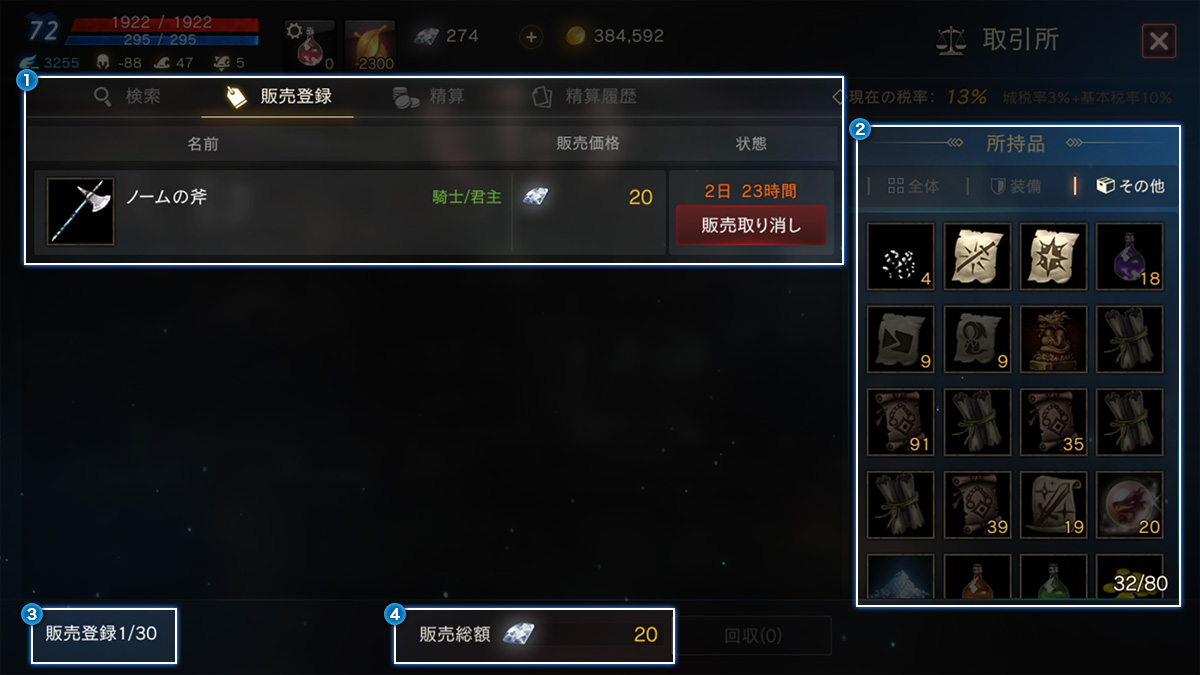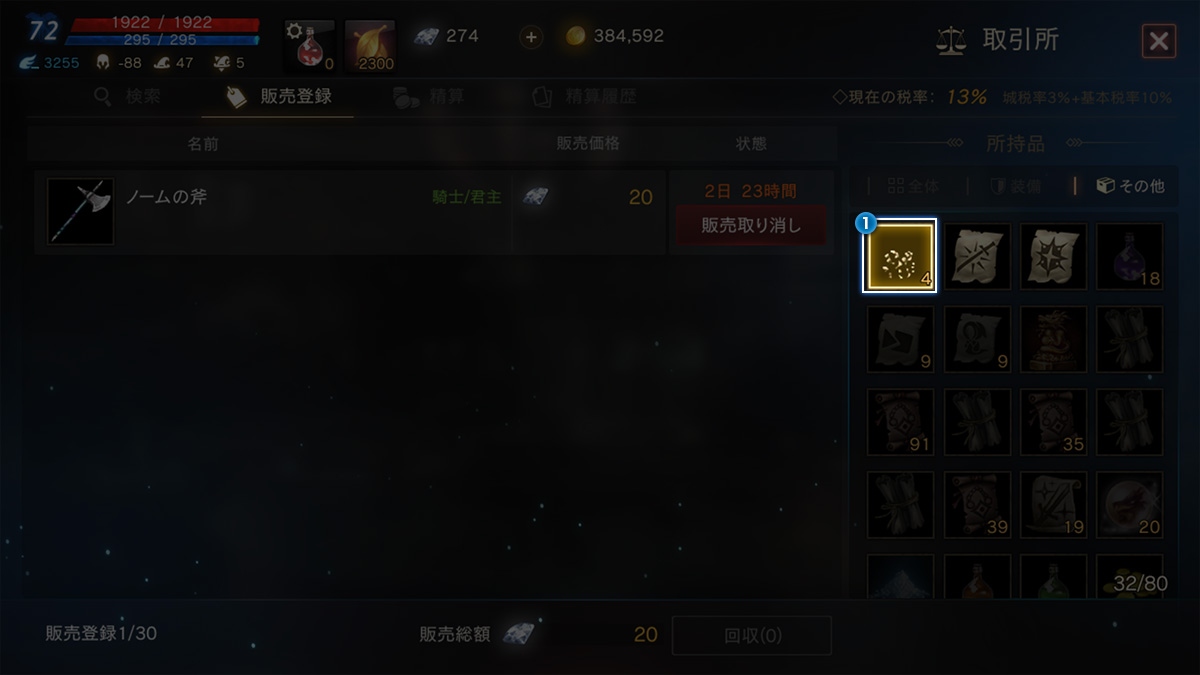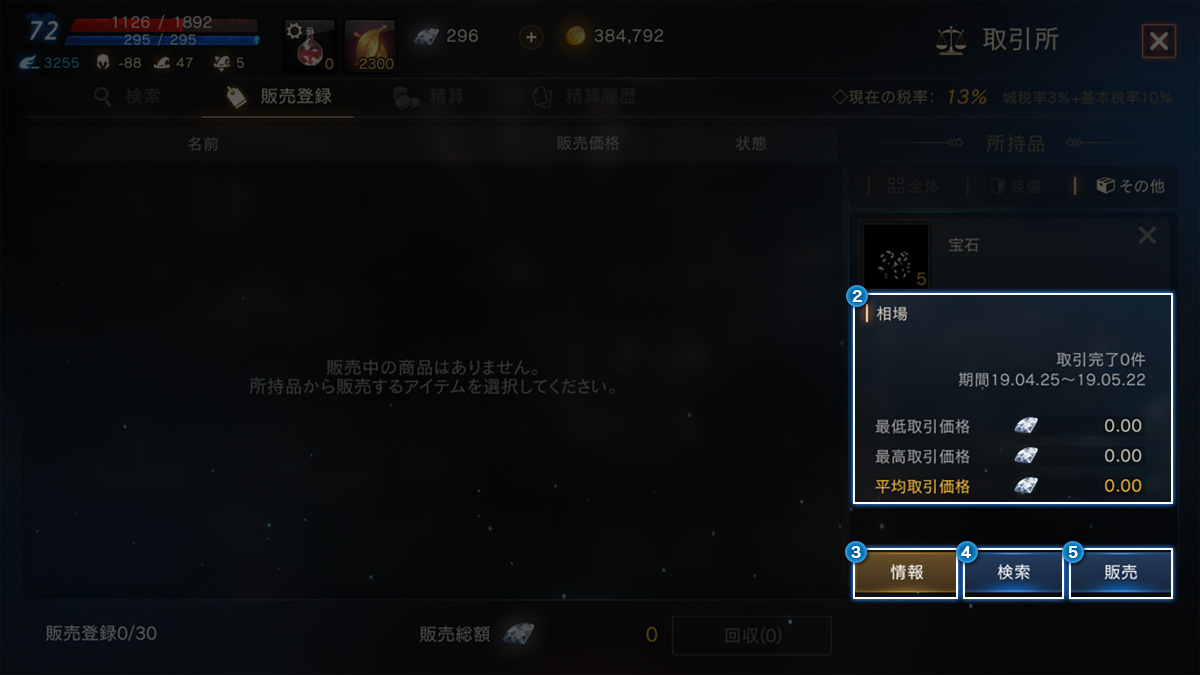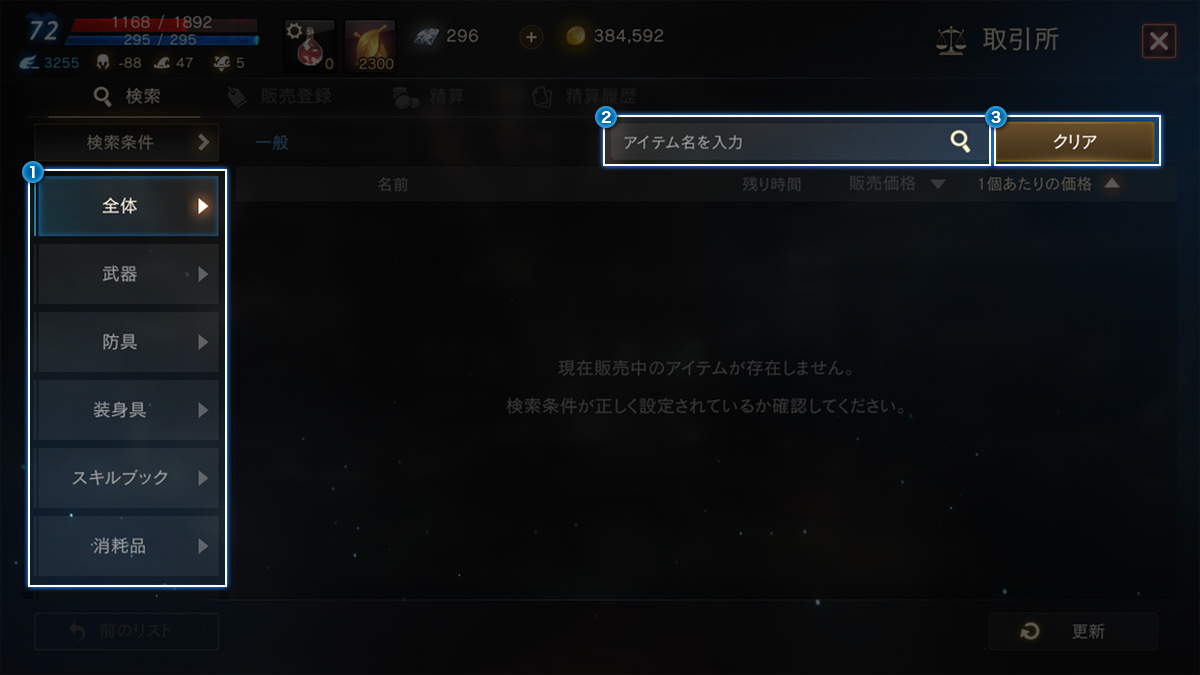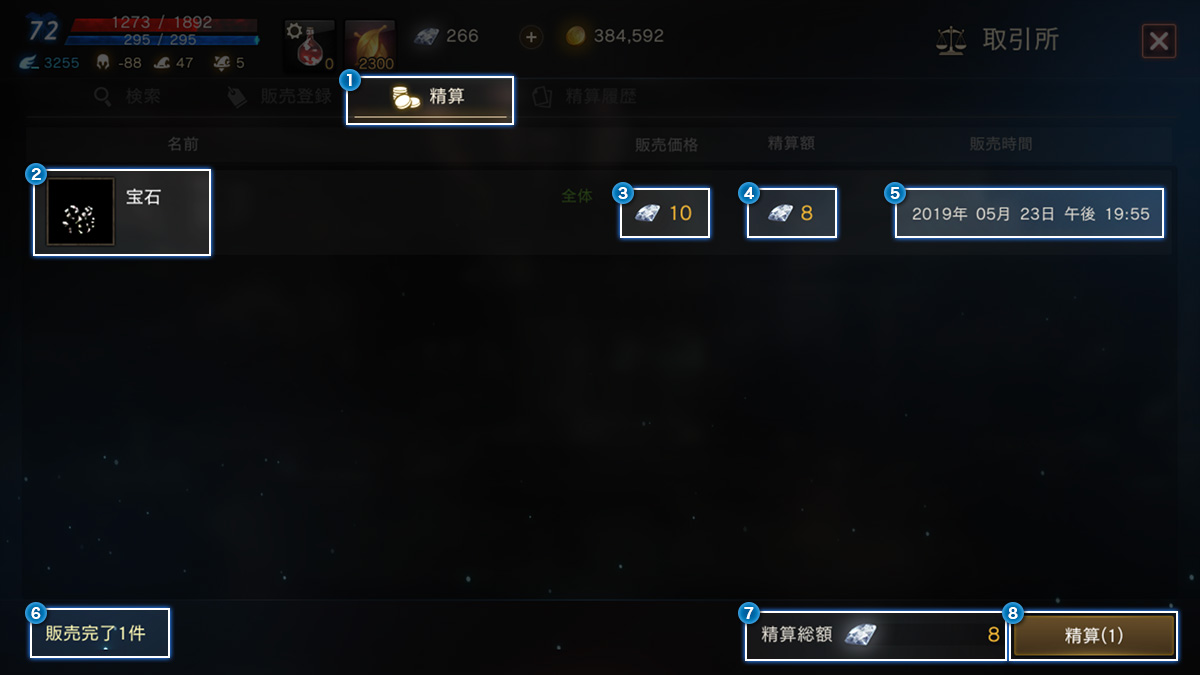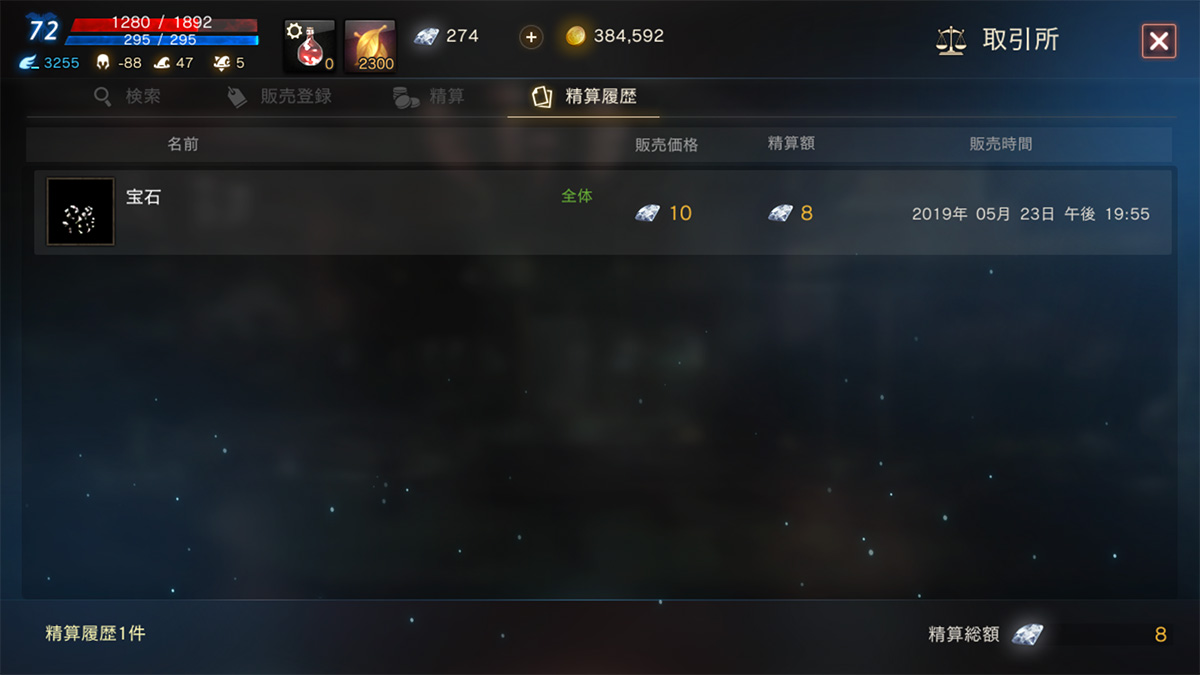プレイヤー間でアイテムを簡単に取引できます。
ゲーム内でのアイテムの取引は取引所を介してのみ可能です。キャラクターレベル70以上から取引所でアイテム販売登録を行えます。取引所ではサーバー内の他のキャラクターへのアイテム販売や購入が可能です。取引所での売買はダイヤを介して行うことができ、アイテム販売登録時に一定量のアデナが手数料として差し引かれます。
アイテム販売登録ウィンドウ
現在販売しているアイテムリストと、販売登録できるアイテムを確認できます。販売の状態も確認できます。
- 販売アイテムリスト:販売登録したアイテムの情報が表示され、アイテムの名前/販売価格/販売の状態を確認できます。
- 所持品:持ち物のアイテムの中で販売登録が可能なアイテムのみ明るく表示されます。アイテム販売登録を希望するアイテムをタップすると、販売登録画面が表示されます。
- 販売登録:使用中のスロット/使用可能なスロットの情報が表示されます。アイテムはアカウントごとに、最大30スロットまで登録が可能です。
- 販売総額:登録されたアイテムの状態(販売中、販売の失敗)に関係なく、登録されたすべてのスロットの手数料を除いた販売価格の合計を示しています。小数点の計算を反映していないため、実際の精算額と異なる場合があります。
アイテム販売相場/検索
最近4週間の統計集計基準の相場を確認することができます。また、取引所に他のキャラクターが登録した同一アイテムの価格情報を検索することができます。
- 販売アイテム:所持している販売登録を希望するアイテムを選択すると、相場/検索/販売ボタンが表示されます。
- アイテムのツールチップ:販売登録のために選択したアイテムの情報を確認することができます。
- 相場:最近4週間の統計集計基準についての情報と、アイテムの最低/最高/平均個当たりの取引価格が表示されます。
- 検索:選択されたアイテムと同じ条件のアイテムを検索し、検索タブに移動して販売されているリストを表示します。
- 販売:販売ボタンを選択すると、販売登録画面が表示されます。
アイテム販売ウィンドウ
販売アイテムを選択して、[販売]ボタンをタップすると販売登録画面が表示され、販売数量と価格を設定することができます。
- アイテム販売時は販売手数料および城税金を除いた価格を精算できます。
- 販売登録時には、一定のアデナが手数料として支払われます。
- 一度支払われた販売登録料は販売結果と販売取り消しに関係なく、取り戻すことができません。
- 販売登録料はアイテム販売設定価格によって策定されます。
- 販売数量:重ならないアイテムは販売数量が1で固定されて表示され、数量の設定ができません。回復アイテムなどの数量アイテムは右のキーパッドを使用して数量を入力することができます。
- 平均販売価格:選択されたアイテムの平均販売相場情報が表示されます。
- 合計販売価格:基本的に10ダイヤが入力されており、選択時の右のキーパッドを使用して価格を入力することができます。最低販売価格はダイヤ10以上から登録が可能です。
- テンキー:アイテムの数量と販売価格を入力することができます。
- 手数料:販売手数料の案内を確認することができます。
- キャンセル/確認:アイテムの登録を解除したり、[確認]ボタンをタップするとアイテムを登録することができます。アイテムの登録に出品待機時間がかかり、終了次第取引所への登録が完了します。
検索ウィンドウでは、アイテムを購入したり、相場等を確認するために、取引所に登録されたすべてのアイテムを確認することができます。カテゴリ別でアイテムを検索できます。直接アイテムの名前を入力すると、素早く検索が可能です。
- カテゴリー:各項目のカテゴリを使用してアイテムを検索することができます。
- 検索入力:検索したいアイテムの名前を入力し、検索ボタンをタップすると、検索結果が出ます。
- クリア:検索ウィンドウ内のすべての入力および選択状態を初期化することができます。
購入したいアイテムを見つけた場合、販売価格に応じたダイヤを支払うことでアイテムを購入できます。購入したアイテムはすぐに持ち物に移動します。ただし、購入したアイテムで重量超過する場合やバッグのスロットが不足する場合には、購入ができません。
- 販売アイテムリスト:リストから購入アイテムをタップすると、選択されたアイテムが表示されます。
- アイテムを購入するツールチップ:リストに選択項目がある場合、該当アイテムの購入ウィンドウが表示されます。購入ウィンドウでは、選択されたアイテムの詳細情報が表示されます。
- 閉じるボタン:アイテム購入ウィンドウを閉じて販売価格と1個あたりの販売価格が表示されます。
- 販売価格:選択したアイテムの販売価格と1個あたりの販売価格が表示されます。重ならないアイテムである場合は1個あたりの販売価格は表示されません。
- 購入:購入ボタンをタップすると購入が行われます。
販売アイテム精算額受領
アイテムの販売が完了した場合には、精算を介して精算額を受領できます。販売手数料は自動的に除外されます。精算リストには、販売が完了した時点を基準に、最近100件の情報だけが表示されます。
- 精算:販売したアイテムを精算することができます。
- 精算アイテム情報:販売に成功して精算されるアイテムの情報が表示されます。
- 販売価格:販売した価格を表示します。
- 精算額:販売価格から販売手数料を除き、精算で受け取ることができる額が表示されます。
- 販売時間:アイテムが販売された時間を表示します。
- 販売完了:販売完了して精算することができる数が表示され、最大100件まで確認することができます。
- 精算総額:精算で獲得することができる総額が表示されます。
- 精算:精算ボタンをタップすると、画面に表示されたすべての精算額を受領します。

 取引所
一覧へ戻る | ガイド一覧
取引所
一覧へ戻る | ガイド一覧